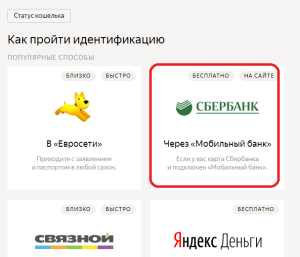Как поставить свой рингтон на звонок. Как поставить мелодию на айфон
Если хотите сразу узнать кто вам звонит по айфону – родные, близкие или незнакомые люди – присвойте каждому контакту отдельную мелодию. Но часто возникают трудности с установкой понравившихся песен на звонок или сообщение.
Рассмотрим, как на айфоне можно поставить песню на звонок.
Как поставить любую песню в качестве звонка на iPhone?
Для этого не нужно устанавливать специальное приложение или покупать готовые мелодии из магазина iTunes. Если хотите создать звонок из понравившейся песни или собственной записи и присвоить их своим контактам, посмотрите, как сделать.
Есть очень простой способ установить любую мелодию из библиотеки iTunes в качестве вызова для айфона.
Шаг 1. Для начала выберем песню на звонок. Откройте программу iTunes на компьютере и перейдите на вкладку Музыка. Сначала нужно загрузить музыкальный трек из компьютера. Для этого, откройте меню Файл и выберите в пункт «Добавить файл в Медиатеку».
Шаг 2. Теперь нужно выделить понравившийся фрагмент из песни. Здесь есть одно ограничение — максимальная продолжительность рингтона составляет 38 секунд. Кликните правой кнопкой мыши на аудиотрек, перейдите на вкладку «Сведения», а затем откройте «Параметры», в которой находится инструмент для обрезки музыки.
В открывшемся окне следует поставить отметки и задать время начала и окончания фрагмента песни. Помните, что его продолжительность ограничена и поэтому нужно поставить интервал, который не превышает 38 секунд. Возможно, придется прослушивать мелодию несколько раз, прежде чем точно поставить начало и конец фрагмента. Для сохранения подтвердите проведенные изменения на ОК.
Шаг 3. После опять перейдите на этот аудиотрек, кликните на нем правой кнопкой мыши и выберите пункт «Создать версию в формате AAC». Теперь в списке музыки в Библиотеке будут находиться оригинальный айдиотрек и короткая версия AAC. Чтобы AAC отличить от оригинала лучше ее переименовать.
Внимание: Обрезать фрагмент можно будет только из купленных музыкальных файлов в магазине Айтюнс или загруженных с компьютера. Аудиотреки, скачанные из сервиса Apple Music имеют формат m4p и защищены от преобразования!
Теперь у нас есть оригинал и короткая копия AAC и можно снять отметки с начала и окончания в оригинальном аудиотреке.
В последних изданиях программы (например, iTunes 12.5.X) пункт Создать версию в формате AAC будет доступен из меню:
Файл → Преобразовать → Создать версию в формате ACC.
После обрезки мелодии и сохранения фрагмента песни она будет сохраняться на компьютере в каталоге Apple Music.
Шаг 4. Кликните правой кнопкой мыши на версии ACC и откройте пункт Показать в проводнике Windows. Здесь есть возможность поменять расширение с m4a на m4r.
После сохранения переместите файл из папки на Рабочий стол.
Если не отображаются расширение файла m4a, (то есть видите только название файла), значит в Windows активирована функция, которая скрывает расширения. В этом случае, не будет возможности изменить формат.
Чтобы показать расширения в Windows перейдите по следующему пути:
Проводник Windows – меню Файл- Изменить параметры и свойства
Откройте вкладку Вид, затем в разделе Дополнительные парамеры найдите пункт Скрывать расширения для зарегистрированных типов файлов и снимите с него галку. Подтвердите изменения на ОК.
Шаг 5. В программе Айтюнс перейдите в Настройки (три точки) – Звуки – Рингтоны. Перетащите мелодию с Рабочего стола в этот раздел.
Шаг 6. Теперь нужно синхронизировать айфон с iTunes. В разделе устройства нажмите на значок iPhone и зайдите в
Звуки → Синхронизировать Звуки → Выделенные Звуки →
и выберите песни, которые вы хотите синхронизировать с айфоном.
Шаг 7. Как установить любую песню в качестве мелодии звонка на iPhone
На айфоне зайдите в Настройки → Звуки → Мелодия и выберите новый рингтон из списка (он должен быть в самом верху списка).
Вот и все. Вот таким способом можно легко обрезать песню и поставить ее фрагмент в качестве рингтона. Теперь вы сможете повторить этот процесс и добавить столько рингтонов, созданных из понравившихся песен, сколько захотите.
Если обладатель айфона желает, чтобы звуки, исходящие из этого устройства, были разнообразными, и поднимали настроение, то должен знать, как добавить рингтон на айфон через айтюнс. Следуя нижеприведенной инструкции, любой пользователь гаджета от эппл сможет загружать понравившийся рингтон на iPhone через iTunes. Добавлять красивые мелодии в телефон совсем не трудно, главное разобраться с функциями программы iTunes.
Прочитав простую инструкцию ниже, вы узнаете, как добавить рингтон в айфон через айтюнс и скачать из интернета любой понравившийся трек.
Чтобы скинуть рингтон на iPhone в iTunes, последовательно выполните эти действия:
- Подключите гаджет к ПК или ноутбуку посредством USB-кабеля.
- Откройте программу iTunes.
- Выберите в открывшемся интерфейсе ваш телефон (обычно, это происходит автоматически).
- Зайдите в раздел «Медиатека», а после во вкладку «Звуки».
- Загрузите мелодию в iTunes. Чтобы сделать это, откройте папку «Файлы» и зайдите на вкладку «Добавить в медиатеку», после чего выберите мелодию с компьютера и перенесите на звонок.
- Заново войдите на вкладку «Звуки» на ПК или ноутбуке – в зависимости от того, на каком устройстве вы выполняете перенос. Выберите те звуки, которые нужно синхронизировать. Можно выбрать все звуки или только часть, отметив нужные галочкой.
- Нажать на значок «Синхронизировать» и дождаться окончания переноса мелодий в айфон.
Вот и все. Эти 7 нетрудных шагов отвечают на вопрос как перенести рингтон с айтюнс на айфон. Кстати, так же легко загруженный из интернета музыкальный файл с iPhone перенести в папку компьютера. Хотя эта процедура вряд ли кому понадобится, т.к. через ПК или ноутбук очень просто скачать любые файлы.

Какие трудности могут возникнуть при работе через iTunes
Чтобы у владельцев айфонов не возникло проблем с тем, как загрузить рингтон, обратим внимание на такие моменты, как:
1 Добавленный музыкальный файл обязательно должен быть в формате Рингтоны в других форматах добавиться не смогут. 2 Время звучания рингтона должно быть не более 40-ка сек. В том случае, когда выбранный файл музыкального трека длиннее 40-ка секунд, отредактируйте его в интерфейсе программного решения iTunes.Иногда возникает такая серьезная проблема, когда программа айтюнс не может распознать айфон. Конечно, в этой ситуации закачка мелодий становится невозможной, ведь для начала нужно разрешить проблему синхронизации. Чтобы выяснить, в чем дело, сначала нужно проверить версию айтюнс – последняя она или устаревшая. Если версия не самая новая, нужно удалить установленную на ПК или ноутбуке программу и загрузить новейший вариант.
Также для устранения проблемы можно попробовать сделать перезагрузку айфона и отключить из USB-портов другие устройства, если таковые имеются.
И, наконец, последнее, что можно сделать, если предыдущие действия не помогли – попробовать подключить айфон к другому ПК или ноутбуку. Если проблема повториться, скорее всего, айфон нуждается в сервисном обслуживании, т.к. повреждена какая-либо деталь.

Как сделать рингтон в iTunes самому
Если владелец гаджета от эппл захочет отредактиролвать мелодию на свой вкус, т.е. самостоятельно создать рингтон – айтюнс ему в этот тоже сможет помочь. Программа включает функции, позволяющие редактировать любой музыкальный файл.
Для того, что создать рингтон в iTunes, необходимо:
- Открыть программу айтюнс на ПК или ноутбуке.
- Из библиотеки выбрать необходимый музыкальный трек.
- Правой кнопкой мышки кликнуть на нужной мелодии и выбрать раздел «Сведения». Перейти на вкладку «Параметры», где определить начало и конец мелодии. Затем сохранить сделанные изменения.
- Опять двойным щелчком мыши кликнуть на выбранной мелодии и нажать «Создать версию в формате AAC». Программа автоматически отредактирует рингтон в соответствии с произведенными пользователем изменениями. А значок усовершенствованной вами мелодии возникнет в программе рядом с изначальной мелодией.
- Снова осуществить двойной щелчок мыши по треку и выбрать «Показать в Finder». Сразу же появится обработанный рингтон с расширением.m4a., который нужно выбрать.
- Нужно обязательно поменять на.m4r, чтобы он корректно отображался в iTunes.
- Вновь обратиться к программе айтюнс, чтобы удалить музыкальную композицию, сформированную на этапе 4. Но при этом необходимо оставить файл на компьютере, а не избавиться от него, удалив безвозвратно, переместив в корзину.
- Заново перейти на вкладку Finder и открыть отредактированный файл.m4r., кликнув по нему 2 раза мышью. Музыкальная композиция автоматически добавится в медиатеку программы айтюнс.
- Подсоедините гаджет от эппл к айтюнс, перейдите на вкладку «Звуки». Выберите пункт «Синхронизировать звуки», и обновленный рингтон переместится в iPhone.

Чтобы добавить созданную мелодию к звонку или смс-оповещению, нужно войти в настройки айфона и во вкладке «Звуки» поставить галочку возле этой мелодии.
Как видно из вышеприведенной инструкции, создать свой рингтон с помощью программы айтюнс гораздо сложнее, чем просто закачать выбранный трек. Но дело того стоит, если вы хотите, чтобы на вашем айфоне звучали только самые любимые мелодии, пусть даже на это придется потратить немного свободного времени.
Любому человеку присуще желание показать свою индивидуальность. Самый популярный способ, который доступен сегодня через девайсы. Приобретая iPhone 4S и 5S, многие оставляют стандартные мелодии на входящие звонки и сообщения. Иногда находясь в общественных местах, это сбивает с толку. Тебе может показаться, что звонит твой телефон, а на деле оказывается, что это не так.
Столкнувшись с вопросом, как закачать рингтон на айфон многим может показаться, что это сложно. Стремление компании Apple обезопасить свой продукт, создает некоторые трудности для пользователей. Если разобраться в этом вопросе поэтапно, все оказывается понятным.
Рингтон — это файл, конвертированный из формата mp3 в AAC, длящийся менее 40 секунд. Сначала необходимо создать его или скачать готовый рингтон на айфон.
Создается такой файл на ПК с использованием специальных редакторов. Так же подойдут онлайн — сервисы по созданию этих композиций. Формат mp3 перезаписывается в AAC через iTunes.
Как создать рингтон для iPhone через iTunes
Закачайте на айфон 6 мелодию, из которой вы хотите создать музыкальную композицию для звонка или SMS-сообщений. Она отобразится в библиотеке. При использовании версии iTunes до 12.4.0., кликните по композиции правой клавишей мыши и нажмите «создание версии в формате AAC».
При использовании более новой версии iTunes, отметьте мелодию и левой клавишей мыши кликнете на меню «файл». Щелкните «создать новую версию», и затем по «создание версии в формате AAC». Успешность этих действий будет отображаться как добавленный в список библиотеки файл, с именем выбранной мелодии, но другим расширением.
Щелкните правой клавишей манипулятора этот файл и кликните «показать в проводнике». В открывшейся области зайдите в меню «сервис» перейдите в «свойства папки» и нажмите «вид». Рядом с «Скрывать расширения для зарегистрированных типов файлов» уберите галочку. Так появится отображение расширений. Необходимо изменить формат нужного для мелодии файла с m4a на m4r.
Изменение отображения иконки является подтверждением успешности процедуры. Длина музыкальной композиции должна быть не более 40 секунд, иначе iPhone не позволит его установить. Сейчас можно закинуть рингтон на айфон. Для легкого поиска переместите файл в нужную вам папку.
Как создать рингтон для iPhone 4 через специальные программы
Такие программы, загружать и устанавливать можно через App Store. Эти программы позволяют закачивать любимую музыку и трансформировать ее в звуковые сигналы для телефона. Они избавляют от дополнительных хлопот и на выходе создают файлы с расширением m4r. Популярными программами являются Ringtones, RMakerPro и RingTunes.
Принцип работы: вы указываете мелодию на вашем телефоне, выделяете необходимый отрезок, и конвертируете. В результате создается файл формата m4r. Но перекинуть мелодию в айфон 4 для установки будет возможно только через iTunes с компьютера, это предусматривается политикой компании Apple.
Вам необходимо подключить ваш телефон к компьютеру и открыть iTunes. Внизу окна отобразиться иконка программы, которую использовали для создания композиции и рядом будет видна созданная мелодия. Скопируйте ее на жесткий диск. Теперь зайдите в рингтоны через «медиатеку» и добавьте файл. Проведите синхронизацию устройства.
как добавить рингтон в iPhone без компьютера
Есть простой способ скинуть с интернета рингтон, не используя компьютер. Осуществить это возможно через покупку звукового сигнала в iTones Store магазине.
Как добавить рингтон на айфон с магазина:
- Находим раздел звуков.
- Перемещаемся в «рингтоны» и в верхнем углу выбираем «магазин».
- Рингтоны здесь распределены в группы, можно прослушать композиции и выбрать то, что вам нравиться. Напротив файла указывается цена. Так же левее от цены указывается продолжительность композиции, которую вы собираетесь скидывать. Она должна длиться не более 40 секунд.
- Для завершения покупки на вашем счету должны быть соответствующие средства.
После того, как покупка совершена, остается только узнать, как поставить его в качестве звукового сигнала.
Как загрузить рингтон в iPhone 4

Чтобы перенести скаченный или созданный сигнал на телефон необходимо подключить USB-шнур от iPhone 4 к компьютеру. Открыть программу iTunes и указать ваш телефон. Затем перейти в «звуки». Если оказалось, что такой раздел не отображается, то переходите в «настройки» и ставьте пометку в графе «звуки». Сейчас этот раздел отображается, и вы его можете найти.
Затем в меню «файл» кликаем «добавить в медиатеку» и выбираем композицию из папки, где он сохранен. В разделе «звуки» на вашем телефоне кликаем по графе «синхронизировать звуки». Вам будут доступны варианты «все звуки» и «выбранные звуки». Во втором случае необходимо выбрать из перечня загруженный ранее файл, который синхронизируется с телефоном.
После этого жмем «синхронизировать» и ожидаем окончания процесса. Все, звуковой файл на iPhone 4.
Как поставить перенесенный рингтон на айфон
Закаченный рингтон в iPhone остается только установить на входящий сигнал или SMS-оповещение. Нужно зайти в настройки и выбрать «звуки». Дальше выбираем рингтон. Выходит список с возможными композициями, как правило, новый сигнал будет отображаться вверху списка. И ставим галочку рядом с тем, который закачали.
Если все таки добавить рингтон в iPhone не получается, убедитесь что его время звучания не превышает 40 секунд. Теперь ваш телефон заиграет по-новому.
Если вы хотите сделать рингтон для iPhone, то вы неизбежно столкнетесь с рядом ограничений, которые касаются рингтонов и музыки вообще.
Во-первых, рингтон должен быть в формате M4R, обычные MP3 файлы тут не подойдут. А во-вторых, рингтон нужно обрезать до длины в 40 секунд. Все это можно сделать с помощью iTunes, но это очень долго и муторно, для решения этой задачи лучше воспользоваться сторонними сервисами. Например, есть такой сайт как . Он позволяет обрезать рингтон до нужной длины и сохранить в подходящем для iPhone формате. Что касается загрузки M4R в память Айфона то тут лучше уже не выдумывать велосипед и воспользоваться iTunes.
В данной статье мы подробно расскажем о том, как сделать рингтон для iPhone, как загрузить его в память через iTunes и как выбрать его в настройках смартфона.
Для того чтобы иметь возможность загрузить рингтон на iPhone через iTunes его необходимо сначала подготовить. Итак, приступаем к предварительной подготовке рингтона. Для этого заходим на сайт и нажимаем на большую синюю кнопку «ОТКРЫТЬ ФАЙЛ».
После нажатия на данную кнопку появится окно для выбора файла. С помощью этого окна нужно выбрать музыкальную композицию, из которой вы хотите сделать рингтон для Айфона. Выберите нужный файл и нажмите на кнопку «ОТКРЫТЬ».

После выбора подходящей музыкальной композиции, она загрузится на страницу сайта, и вы увидите редактор звука. В данном редакторе есть два синих ползунка с помощью которых нужно отметить начало и конец рингтона. При этом нужно следить, чтобы длина рингтона не превышала 40 секунд.

После того как нужный отрезок композиции выделен нужно включить функцию «Рингтон для iPhone». Для этого нажимам на соответствующую кнопку под редактором звука.

Теперь осталось только нажать на кнопку «ОБРЕЗАТЬ».

В результате сайт сделает рингтон нужной вам длины и предложит вам скачать его в формате M4R. Нажмите на кнопку «СКАЧАТЬ» и сохраните файл на свой компьютер.

Теперь, когда вы сделали рингтон для Айфона, можно приступать к его загрузке на устройство через программу iTunes.
Как загрузить рингтон на iPhone через iTunes
После того, как вы сделали рингтон, вам нужно загрузить его на iPhone при помощи программы iTunes. Для этого запустите iTunes, откройте раздел «Медиатека – Последние добавления» и добавьте туда полученный M4R файл с рингтоном для iPhone. Добавить файл можно обычны перетаскиванием.

После этого подключите свой Айфон к компьютеру и нажмите на иконку устройства, которая появится в правом верхнем углу iTunes. Так вы попадете в настройки Айфона в программе iTunes.

Дальше нужно перейти в раздел «Звуки» и включить там функцию «Синхронизировать звуки». После этого нужно выбрать вариант «Выбранные звуки» и отметить рингтоны, которые вы хотите загрузить на Айфон. Если все было сделано правильно, в списке рингтонов будет M4R файл, которые вы ранее добавляли в Медиатеку iTunes.

После того, как функция «Синхронизировать звуки» включена и нужные рингтоны отмечены нужно запустить синхронизацию. Для этого нужно просто нажать на кнопку «Применить», которая находится чуть ниже.
Выбор рингтона на iPhone
После создания рингтона и его загрузку в память iPhone, вам остается только зайти в настройки и изменить текущий рингтон на новый. Для этого перейдите в раздел «Звуки» в настройках Айфона.

И выберите там подраздел «Рингтон».

В результате перед вами появится список всех доступных рингтонов. Среди прочего в данном списке должен быть рингтон, который вы только что сделали и загрузили в память через iTunes.

Вам остается только выбрать нужный рингтон и закрыть окно с настройками.
Новоиспеченные пользователи Айфонов часто сталкиваются с проблемой установки собственного рингтона на звонок. В телефонах на ОС Андроид поставить любимую мелодию вместо стандартных звуков можно в пару кликов. А вот в «яблочных» гаджетах так просто поменять мелодию не получится. Именно поэтому в этой публикации мы подробно расскажем о том, как поставить рингтон на IPhone.
Видеоинструкция для iTunes 12.7
Видеоинструкция для iTunes 12.6 и ниже
Пошаговое руководство
Если у вас уже есть данная программа, то можете смело переходить ко второму шагу, если же нет, то необходимо её установить. Скачать iTunes можно с официального сайта Apple совершенно бесплатно www.apple.com .
На странице понравившегося рингтона нажмите на кнопку «Скачать M4r» - именно такой формат рингтона необходим для iPhone. После нажатия по кнопке появится окно с выбором пути сохранения файла на компьютере либо ваш браузер автоматически начнет скачивание в ранее определенную папку (например, «Загрузки» по умолчанию).
Шаг 3 - Добавление рингтона в обновленном iTunes версии 12.7
В обновленной версии iTunes Apple удалила раздел «Звуки». Но как же теперь добавить рингтоны на iPhone? Возможность всё же есть. Первым делом подключите ваш iPhone к компьютеру через USB-кабель от Apple. Далее запустите iTunes. В интерфейсе программы должна появиться кнопка перехода на ваше устройство. Если такая кнопка не появилась, то переподключите свое устройство заново.
Далее выберите скачанный ранее рингтон (один или несколько, не важно) и перетащите их, удерживая левой кнопкой мыши, в iTunes, на свое устройство в раздел «На моем устройстве». Рингтоны автоматически скачаются на ваше устройство, и вы смело можете переходить к шагу 5.
Подключите ваш iPhone к компьютеру через USB-кабель от Apple. Далее запустите iTunes. Во вкладке «Медиатека» выберите раздел «Звуки». Если такого пункта меню нет, то включите его в данном же меню, нажав «Править меню».